Gateway はパートナーにハンドオフするよう設定することができます。Gateway が Partner Gateway として動作することで、ハンドオフ インターフェイス、スタティック ルート、BGP、およびその他の設定ができるようになります。
ハンドオフされる Gateway に、Partner Gateway ロールが割り当てられていることを確認します。Orchestrator ポータル(オペレータまたはパートナー)で、[Gateway (Gateways)] をクリックし、既存の Gateway へのリンクをクリックします。次のスクリーンショットに示すように、選択した Gateway の [概要 (Overview)] ページの [プロパティ (Properties)] セクションで、[Partner Gateway] ロールを有効にすることができます。
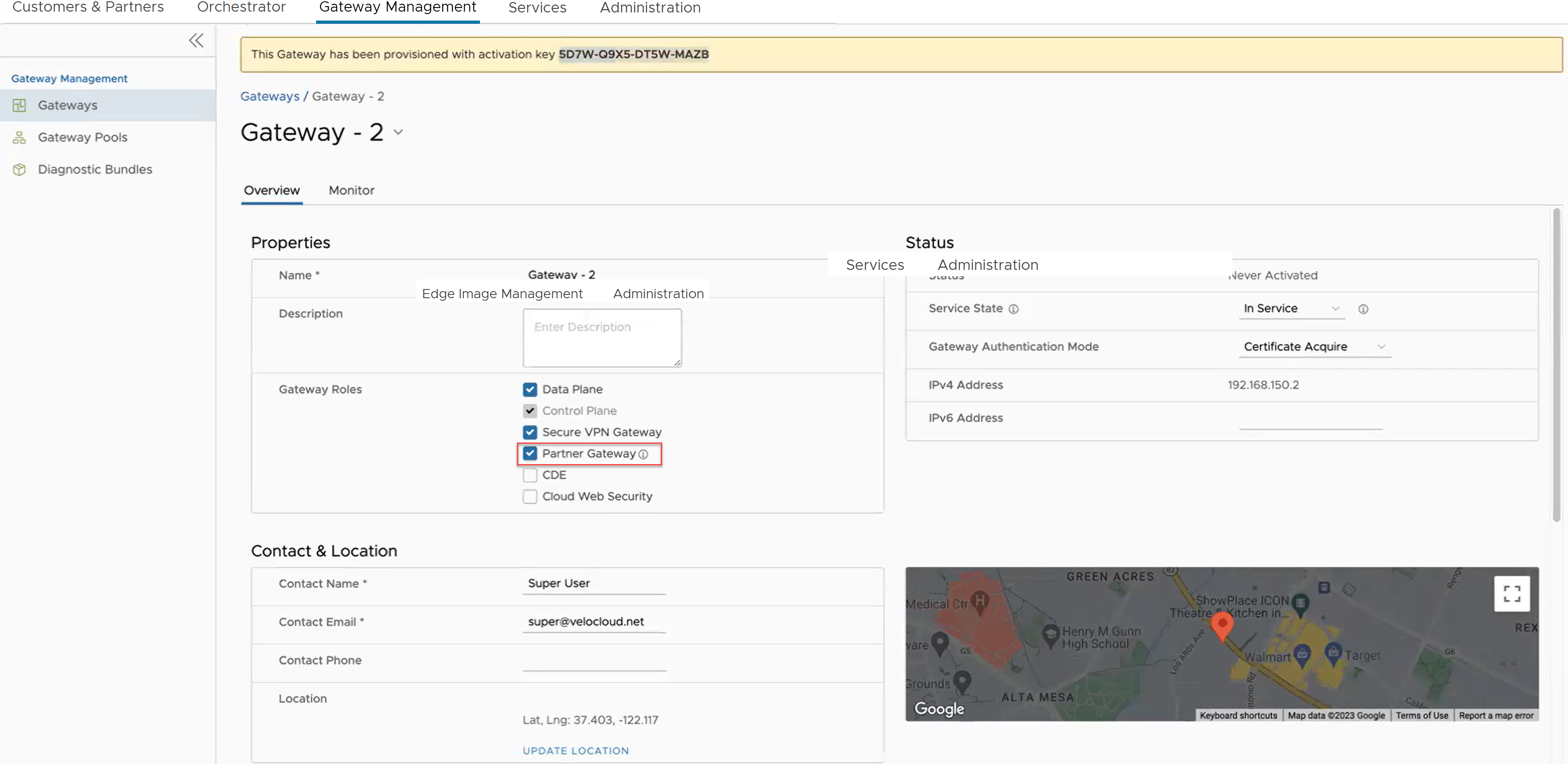
ハンドオフ設定を構成するには、次の手順を実行します。
- パートナー ユーザーとして SASE Orchestrator にログインします。
- [カスタマーとパートナー (Customers & Partners)] > [カスタマーの管理 (Manage Customers)] の順に移動します。
- [カスタマーの管理 (Manage Customers)] ウィンドウで、目的のカスタマーのリンクをクリックします。
- に移動します。
- [カスタマー設定 (Customer Configuration)] ウィンドウで、[追加の設定 (Additional Configuration)] まで下方向にスクロールして [Gateway プール (Gateway Pool)] 領域を展開します。
- [パートナー ハンドオフ (Partner Hand Off)] トグル ボタンをオンにします。
- [ハンドオフの設定 (Configure Hand Off)] 領域で、下記の表にあるフィールドを次のように設定します。
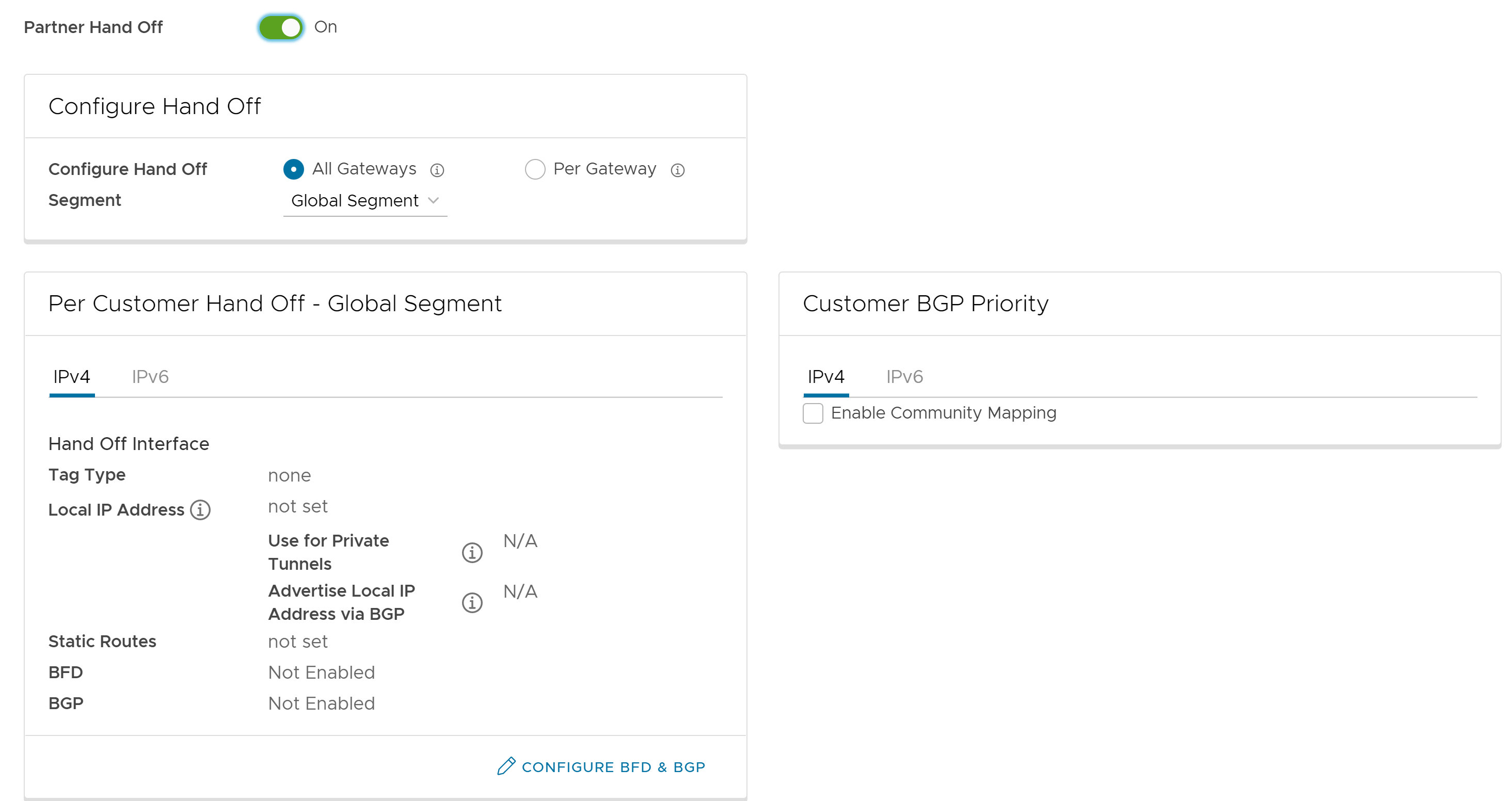
オプション 説明 ハンドオフの設定 (Configure Hand Off) デフォルトでは、ハンドオフ設定はすべての Gateway に適用されます。特定の Gateway を設定する場合は、[Gateway ごと (Per Gateway)] を選択してから、ドロップダウン リストから Gateway を選択します。 セグメント (Segment) デフォルトでは、[グローバル セグメント (Global Segment)] が選択されています。これは、ハンドオフ設定がすべてのセグメントに適用されることを意味します。特定のセグメントを設定する場合は、ドロップダウン メニューからセグメントを選択します。 ハンドオフ インターフェイス (Hand Off Interface) このセクションには、[BGP と BFD の設定 (Configure BGP and BFD)] ページで設定する値が表示されます。 カスタマーの BGP の優先順位 (Customer BGP Priority) チェック ボックスを選択し、コミュニティ マッピングの詳細を設定します。 - 次の図に示すように、[カスタマーごとのハンドオフ – グローバル セグメント (Per Customer Hand Off – Global Segment)] 領域の下部にある [BFD と BGP の設定 (Configure BFD & BGP)] リンクをクリックします。
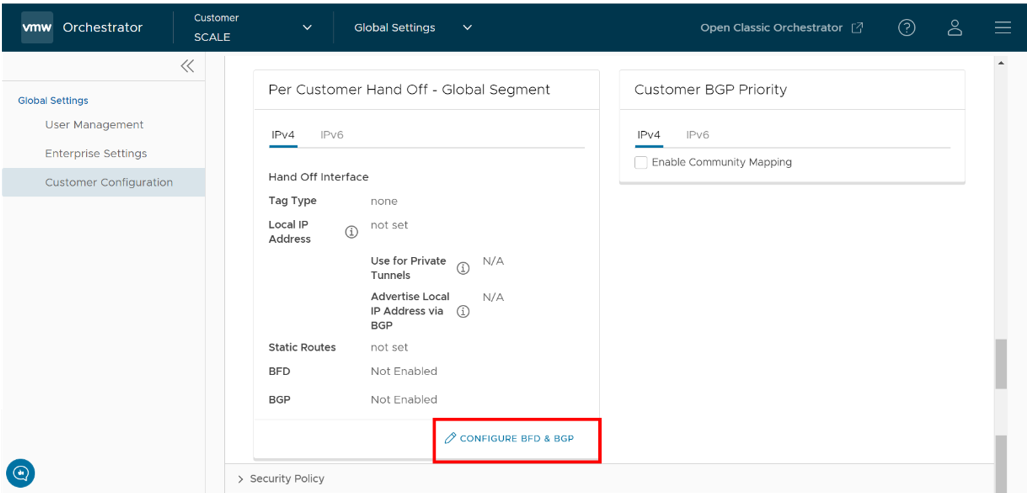
次の図に示すように、[BFD と BGP の設定 (Configure BFD & BGP)] 画面が表示されます。
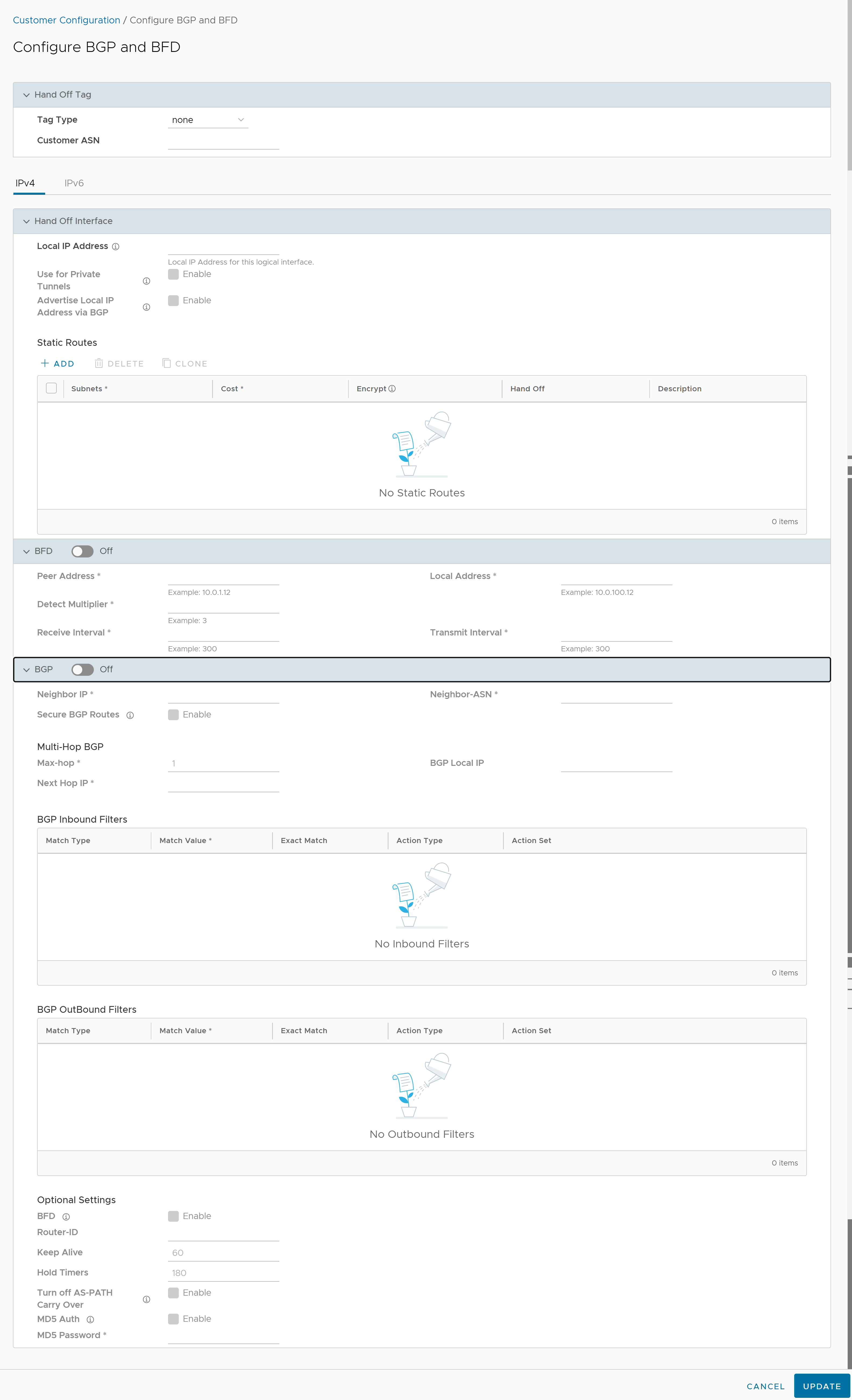
- [全般 & ハンドオフのタグ (General & Hand Off Tag)] セクションを開き、[BGP] オプションを [オン (On)] に切り替えます。(次の図を参照)。
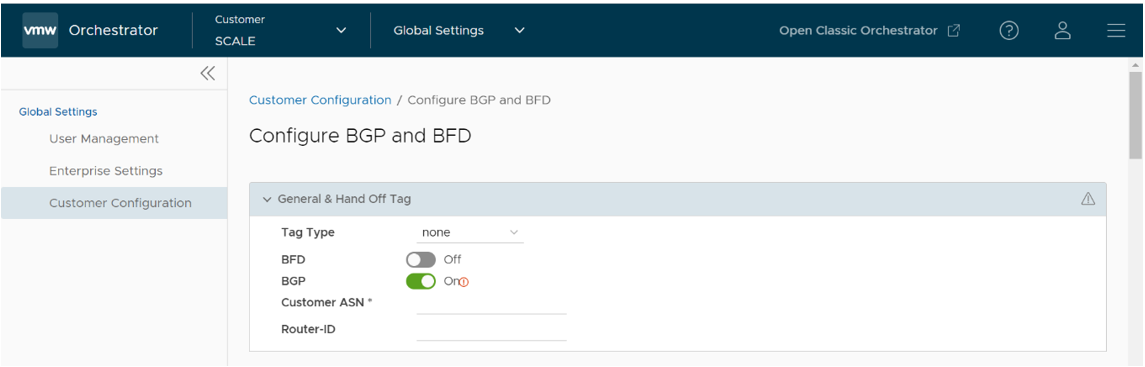
- [BGP] セクションまで下方向にスクロールし、矢印をクリックして [BGP] セクションを表示します。
- フィールドを次の表のように設定します。
オプション 説明 ハンドオフ タグ (Hand Off Tag) タグ タイプ (Tag Type) タグ タイプを選択します。タグ タイプとはカプセル化のことであり、そのカプセルでカスタマーのトラフィックを Gateway からルーターにハンドオフします。使用可能なタグ タイプは次のとおりです。 - [なし (None)]:タグなし。シングル テナントのハンドオフ時、または共有サービス VRF に向けたハンドオフ時に選択します。
- [802.1q]:単一の VLAN タグ
- [802.1ad / QinQ(0x8100) / QinQ(0x9100)]:デュアル VLAN タグ
カスタマーの ASN (Customer ASN) カスタマーの自律システム番号 (ASN) を入力します。 ハンドオフ インターフェイス (Hand Off Interface):IPv4 と IPv6 に対して次の設定を行えます。 ローカル IP アドレス (Local IP Address) 論理ハンドオフ インターフェイスのローカル IP アドレスを入力します。 プライベート トンネルに使用 (Use for Private Tunnels) このチェックボックスをオンにすると、プライベート WAN リンクが Partner Gateway のプライベート IP アドレスに接続されます。Gateway でプライベート WAN 接続が有効になっている場合、Orchestrator は監査を行い、ローカル IP アドレスがエンタープライズ内の各 Gateway で一意であることを確認します。 BGP 経由のローカル IP アドレスの広報 (Advertise Local IP Address via BGP) このチェックボックスをオンにすると、BGP 経由で Partner Gateway のプライベート WAN IP アドレスが自動的に広報されます。接続は既存のローカル IP アドレスを使用して提供されます。 スタティック ルート (Static Routes):スタティック ルートを追加、削除、またはクローン作成できます。 サブネット (Subnets) Gateway が Edge に広報するスタティック ルート サブネットの IP アドレスを入力します。 コスト (Cost) ルートに加重を適用するためのコストを入力します。範囲は 0 ~ 255 です。 暗号化 (Encrypt) Edge と Gateway 間のトラフィックを暗号化するには、このチェックボックスをオンにします。 ハンドオフ (Hand off) ハンドオフ タイプとして、[VLAN] または [NAT] を選択します。 説明 (Description) スタティック ルートの説明テキストを入力します。このフィールドはオプションです。 BFD:このセクションを有効にするには、トグル ボタンをオンにします。 ピア アドレス (Peer Address) BFD セッションを開始するリモート ピアの IP アドレスを入力します。 検出までの回数 (Detect Multiplier) 検出時間の乗数を入力します。リモート送信間隔は、この値を乗算して、接続損失の検出タイマーを決定します。範囲は 3 ~ 50 です。 受信間隔 (Receive Interval) システムが BFD ピアから制御パケットを受信できる最小時間間隔をミリ秒単位で入力します。範囲は 300 ~ 60,000 ミリ秒です。 ローカル アドレス (Local Address) ピア リスナーのローカルに設定された IP アドレスを入力します。このアドレスは、パケットの送信に使用されます。 送信間隔 (Transmit Interval) システムが BFD ピアから制御パケットを送信できる最小時間間隔をミリ秒単位で入力します。範囲は 300 ~ 60,000 ミリ秒です。 BGP:このセクションを有効にするには、トグル ボタンをオンにします。 ネイバー IP アドレス (Neighbor IP) 設定された BGP ネイバー ネットワークの IP アドレスを入力します。 セキュア BGP ルート (Secure BGP Routes) BGP ルートでのデータ転送の暗号化を許可するには、このチェックボックスをオンにします。 最大ホップ数 (Max-hop) BGP ピアのマルチホップを許可する最大ホップ数を入力します。最大ホップ数の範囲は 1 ~ 255 で、デフォルト値は [1] です。 注: このフィールドは、ローカル ASN と隣接 ASN が異なる場合に、eBGP ネイバーでのみ使用できます。ネクスト ホップの IP アドレス (Next Hop IP) BGP がマルチホップ BGP ピアに到達するために使用するネクスト ホップ IP アドレスを入力します。 注: このオプションは、最大ホップ数が 1 より大きいマルチホップ eBGP でのみ使用できます。ネイバーの ASN (Neighbor-ASN) ネイバー ネットワークの自律システム番号 (ASN) を入力します。 BGP ローカル IP アドレス (BGP Local IP) ローカル IP アドレスは、ループバック IP アドレスと同じです。BGP ネイバーシップが送信 BGP パケットの送信元 IP アドレスとして使用できる IP アドレスを入力します。 注: BGP ローカル IP アドレスは、ハンドオフ IP アドレスとは異なるサブネットから取得する必要があります。値を入力しない場合は、[ハンドオフ インターフェイス (Hand Off Interface)] の IP アドレスが送信元 IP アドレスとして使用されます。
BGP インバウンド フィルタ (BGP Inbound Filters) BGP インバウンド フィルタが表示されます。 BGP アウトバウンド フィルタ (BGP OutBound Filters) BGP アウトバウンド フィルタが表示されます。 BGP のオプション設定 (BGP Optional Settings) BFD BFD セッションをサブスクライブするには、このチェックボックスをオンにします。 ルーター ID (Router-ID) BGP ルーターを識別するルーター ID を入力します。 キープ アライブ (Keep Alive) BGP キープ アライブ時間を秒単位で入力します。デフォルトのタイマーは [60] 秒です。 ホールド タイマー (Hold Timers) BGP 保持時間を秒単位で入力します。デフォルトのタイマーは [180 ] 秒です。 AS-PATH 引き継ぎを無効にする (Turn off AS-PATH Carry Over) AS-PATH 引き継ぎを無効にするには、このチェックボックスをオンにします。これは送信 AS-PATH に影響し、L3 ルーターが PE へのパスを優先するようになります。このオプションを選択した場合は、ルーティングのループを回避するために、ネットワークを調整してください。このチェックボックスをオンにしないことをお勧めします。 MD5 認証 (MD5 Auth) BGP MD5 認証を有効にするには、このチェックボックスをオンにします。このオプションは、レガシー ネットワークまたは連邦ネットワークで使用されており、BGP ピアリングのセキュリティ ガードとして使用されています。 MD5 パスワード (MD5 Password) MD5 認証のパスワードを入力します。 注: 4.5 リリース以降では、パスワードに特殊文字「<」を使用することはサポートされなくなりました。ユーザーが以前のリリースでパスワードに「<」を使用している場合、ページでの変更を保存するにはこの文字を削除する必要があります。[ルート集約 (Route Summarization)] は、5.2 リリースの新機能です。ルート集約の概要、ユースケース、およびブラックホール ルーティングの詳細については、『VMware SD-WAN 管理ガイド』の「ルート集約」というタイトルのセクションを参照してください。ルート集約設定の詳細については、次の手順に従ってください。
- 必要に応じて、ルート集約の設定をします。
- [BGP] セクションで [ルート集約 (Route Summarization)] 領域まで下方向にスクロールします。
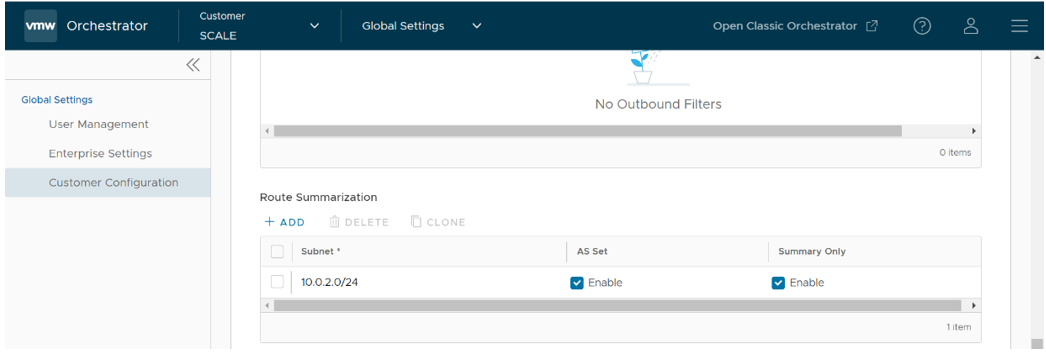
- [ルート集約 (Route Summarization)] フィールドを次の表に記載されているとおりに設定します。
オプション 説明 +追加 (+Add) [+追加 (+Add)] をクリックして、新しい行を [ルート集約 (Route Summarization)] 領域に追加します。 注: [ルート集約 (Route Summarization)] を設定するための行を追加するには、 [+追加 (+Add)] をクリックします。ルート集約のクローン作成をするか削除をするには、 [+追加 (+Add)] の横にある該当のボタンを使用します。[サブネット (Subnet)] 列 [サブネット (Subnet)] 列で、IP サブネットを入力します。 [AS セット (AS Set)] 列 (AS Set column) (集約されたルートをピアに広報する間)集約されたルートから AS セット パス情報を生成します。該当する場合、[AS セット (AS Set)] 列で [はい (Yes)] チェック ボックスをオンにします。 [サマリのみ (Summary Only)] 列 (Summary Only column) [サマリのみ (Summary Only)] 列で [はい (Yes)] チェック ボックスをオンにすると、集約されたルートのみが送信されるようになります。 - [更新 (Update)] をクリックして設定を保存します。